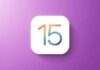Pagefile.sys – що це таке, як його знайти і як його змінити, перенести і чому не можна просто відправити його в корзину?
У статті ми детально розповідаємо про особливості роботи з цим типом файлів в ОС Windows.
Що таке pagefile.sys?
Файл pagefile.sys – теж саме, що і «файл підкачки», є «другим диханням» операційної системи.
Зазвичай користувач, виявивши величезний файл з такою назвою, відразу шукає способи його видалити. Робити цього не варто – у цього важливого системного файлу є дві основні функції:
Найчастіше pagefile.sys знаходиться прямо на диску С (або іншому, якщо системний диск позначається іншою буквою), при цьому просто видалити його звідти і редагувати його прямо там не можна.
Коли на комп’ютері з’являється вікно з заголовком «На комп’ютері недостатньо пам’яті» (рис.1), це означає, що необхідно збільшувати або обсяг оперативної пам’яті, або обсяг віртуальної пам’яті у файл підкачки.
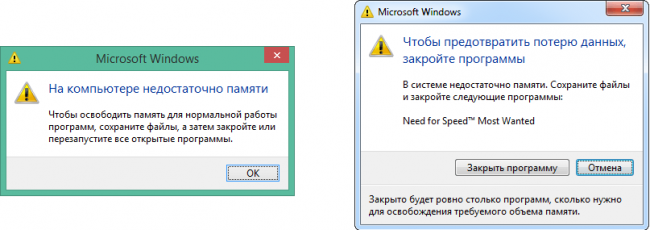
Рис. №1. Вікна, повідомляють користувачеві про те, що на комп’ютері недостатньо пам’яті
Де редагувати файл pagefile.sys?
Доступ до його налаштування pagefile.sys можна отримати наступним чином:
У Windows 7 і 8:
- на ярлику «Комп’ютер» («Мій комп’ютер» або «комп’ютер») натискаємо правою кнопкою миші і вибираємо пункт «Властивості» в випадаючому меню;
- у вікні слід натиснути на напис «Захист системи» на панелі з лівого боку;
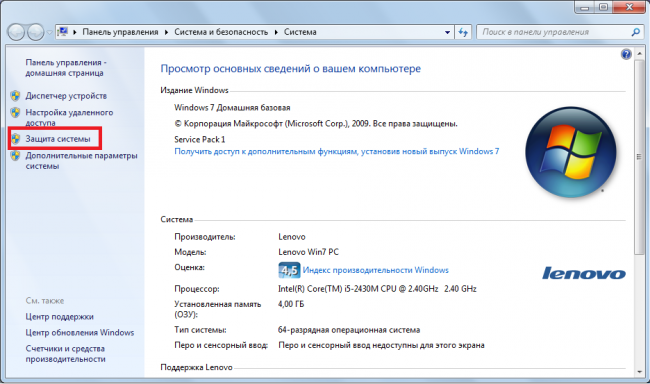
Рис. №2. Вікно властивостей комп’ютера
- в наступному вікні потрібно просто перейти на вкладку «Додатково» і в розділі «Швидкодія» натиснути на кнопку «Параметри…»;
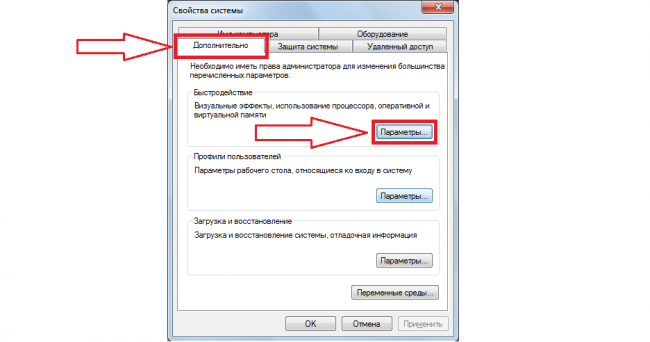
Рис. №3. Вікно “властивості системи” і на вкладці «Додатково»
- знову перейти на вкладку «Додатково» і в розділі «Віртуальна пам’ять» натиснути на кнопку «Змінити…».
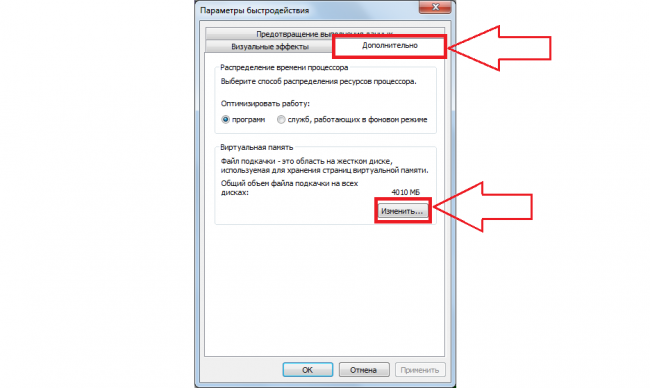
Рис. №4. Вікно параметрів швидкодії і вкладка «Додатково»
У Windows 10:
- натиснути на іконку Windows і в рядку пошуку почати набирати слово «продуктивність»;
- серед результатів пошуку (а швидше за все він буде тільки один) відкрити пункт «Настройка подання та продуктивності системи»;
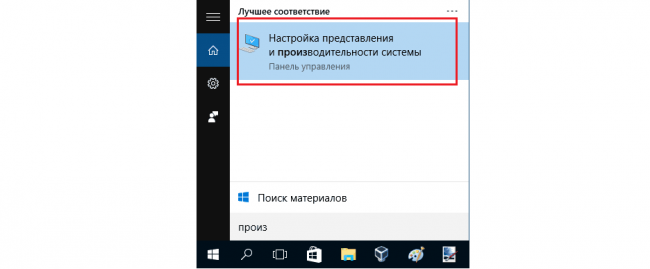
Рис. №5. Програма «Настройка подання та продуктивності системи» Windows 10
- у вікні, перейдіть на вкладку «Додатково» і в розділі «Віртуальна пам’ять» натиснути кнопку «Змінити».
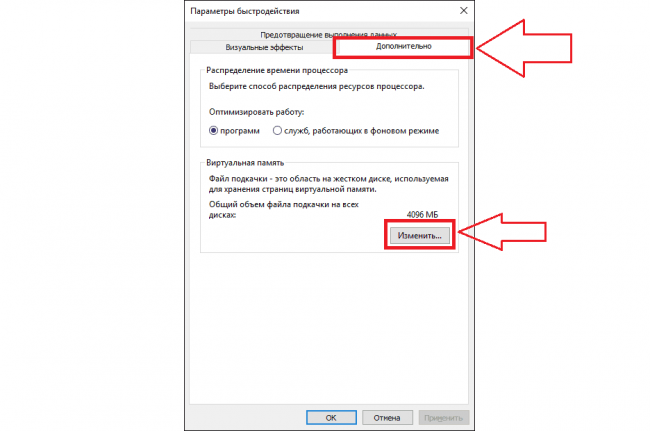
Рис.6 Вікно параметрів швидкодії і вкладка «Додатково» в ньому в Windows 10
Як бачимо, в Windows 10 до вікна параметрів швидкодії можна дістатися набагато швидше. Подальший процес редагування у всіх ОС виглядає однаково.
Процес редагування
Єдине, що ми можемо змінити у файлі pagefile.sys – обсяг віртуальної пам’яті.
Що стосується невикористовуваних довгий час файлів, які зберігаються у файлі, то при зменшенні обсягу віртуальної пам’яті, вони будуть видалені автоматично.
Процес редагування відбувається в тому вікні, яке відкрилося після описаних вище дій:
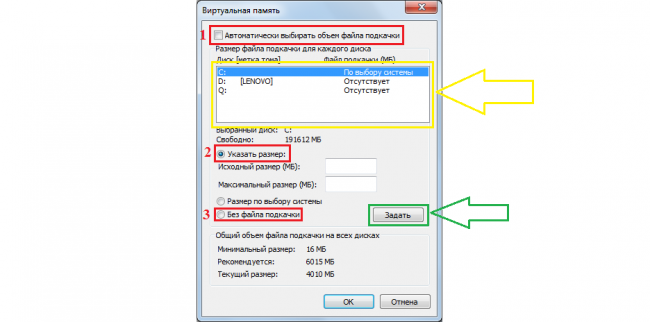
Рис. №7 Вікно редагування файлів підкачки
Що стосується пункту «Розмір по вибору системи», то він і так буде стояти автоматично.
Вибирати його не потрібно. Ще один цікавий момент полягає в тому, що найчастіше файл підкачки існує тільки для одного диска – системного (на малюнку №6 це диск С).
А для решти дисків файл підкачки відсутній.
Але його можна створити натиснувши на відповідний диск у вікні вибору дисків (відзначено жовтою рамкою) і вказавши один з двох варіантів – «Вказати розмір» або «Розмір по вибору системи».
Власне, це і є весь процес редагування файлу підкачки.
Який обсяг задати віртуальної пам’яті у файл підкачки?
- Запустити всі програми, відкрийте диспетчер завдань і подивіться, скільки оперативної пам’яті при цьому задіяні. Робиться це шляхом натискання комбінації клавіш Ctrl+Alt+Delete, вибору пункту «Диспетчер завдань» і переходу на вкладку «Швидкодія». Це число слід помножити на 2 і відняти від нього обсяг фактичної оперативної пам’яті.
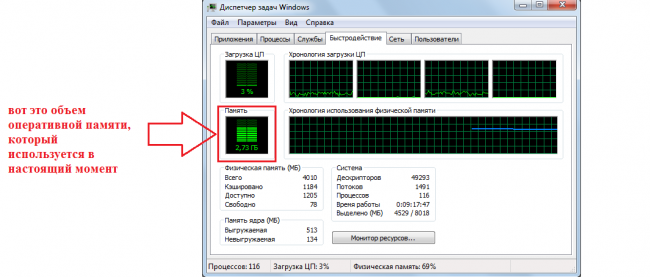
Рис. №7. Диспетчер завдань
- Якщо Ви не використовуєте дуже важкі програми, можна зробити файл підкачки таким же об’ємом, який вже є у фактичної оперативної пам’яті або навіть менше.
- Використовуйте той обсяг, який радить система. На малюнку №7 у розділі «Загальний обсяг всіх файлів підкачки» можна бачити напис «Рекомендується» і те значення, яке рекомендується самою операційною системою.
Читайте також:
Як очистити диск від непотрібних файлів: Кращі способи
Наочно процес редагування файлу підкачки можна бачити на відео нижче:

















![[Огляд] Xiaomi MiJia M365 – відмінний [електросамокат] від надійного китайського виробника](http://web-city.org.ua/wp-content/uploads/2018/01/P1160682_1-218x150.jpg)













![[DNS probe finished no Internet] Як виправити помилку?](http://web-city.org.ua/wp-content/uploads/2018/01/1-42-218x150.jpg)













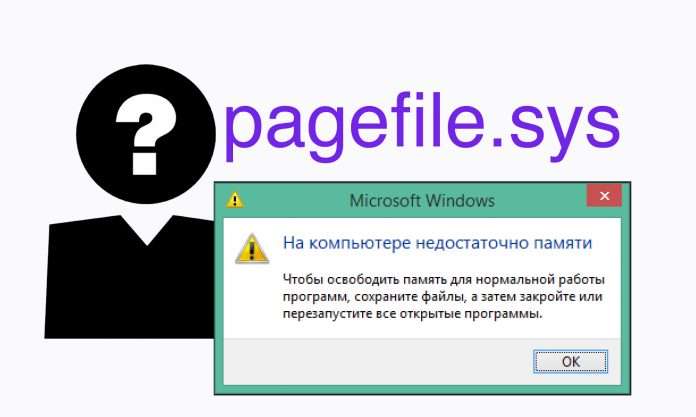
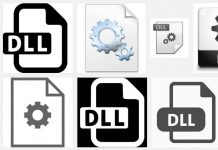
![Dell Inspiron 7567: огляд і тести потужного [геймерського] ноутбука](http://web-city.org.ua/wp-content/uploads/2018/08/dell-inspiron-15-7000-gaming-7567-rear-angle-100x70.jpg)





![У мережі продають цифровий nft-музей [відео]](http://web-city.org.ua/wp-content/uploads/2021/10/ndrfsbqijwx5swkgmawj72wsytps4nk1lcxu-100x70.jpg)